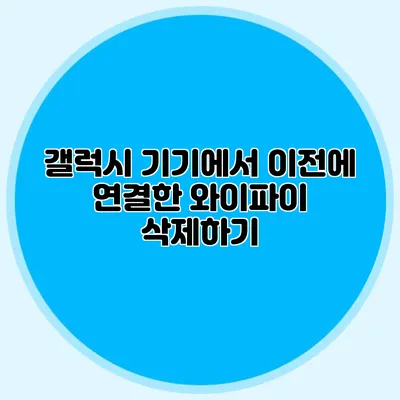갤럭시 기기를 사용하다 보면 다양한 와이파이 네트워크와 연결하게 되죠. 가끔은 사용하지 않는 네트워크가 목록에 계속 남아 너무 많은 정보가 쌓일 때가 있습니다. 이런 경우 이전에 연결한 와이파이를 삭제하면 더 깔끔하고 정리된 목록을 유지할 수 있어요. 그렇다면 어떻게 갤럭시 기기에서 이전에 연결한 와이파이를 삭제할 수 있을까요?
✅ 갤럭시 기기에서 와이파이 암호를 제거하는 간단한 방법을 알려드립니다.
갤럭시 기기 기본 설정
와이파이 설정 접근하기
와이파이를 관리하기 위해서는 먼저 기기의 설정 메뉴에 접근해야 해요. 다음 단계를 따라 해보세요.
- 화면 하단에서 앱스 아이콘을 클릭합니다.
- 설정 아이콘을 찾아서 클릭합니다.
- 연결을 선택한 후 와이파이 옵션으로 들어갑니다.
이 단계까지 오셨다면 기기가 현재 연결되어 있는 네트워크와 과거에 연결했던 네트워크 목록을 확인할 수 있어요.
연결된 네트워크 확인하기
와이파이 설정 화면에서 현재 연결된 네트워크와 이전에 연결된 모든 네트워크를 볼 수 있어요. 여기서 이전 네트워크를 삭제하는 방법을 사용해 보겠습니다.
✅ IPTime 공유기 설정 방법을 쉽게 배워보세요!
이전에 연결한 와이파이 삭제하기
네트워크 선택하기
- 와이파이 메뉴에서 고급 설정 아이콘을 클릭합니다.
- 저장된 네트워크를 선택합니다. 이곳에서 과거에 연결된 모든 네트워크를 확인할 수 있어요.
삭제할 네트워크 삭제하기
삭제하고 싶은 네트워크를 선택하고, 메뉴 버튼(또는 세 점 아이콘)을 클릭합니다. 이때 삭제 옵션을 선택하세요. 확인 메시지가 뜨면 확인을 선택하여 삭제를 완료합니다.
이때 주의할 점은, 삭제하면 해당 네트워크에 다시 연결할 경우 비밀번호를 다시 입력해야 한다는 점이죠.
✅ 이전에 연결한 와이파이를 쉽고 간편하게 삭제하는 방법을 알아보세요.
갤럭시 기기에서 와이파이 관리 팁
과거 연결된 네트워크를 정리해 두면 필요할 때 더 쉽게 연결할 수 있습니다. 다음은 갤럭시 기기의 와이파이를 관리할 때 유용한 몇 가지 팁입니다:
- 자주 사용하는 네트워크 우선 설정: 중요한 네트워크를 언제든지 쉽게 연결할 수 있도록 우선 순위를 매겨 두세요.
- 불필요한 네트워크 삭제: 더 이상 사용하지 않는 네트워크는 삭제해 목록을 정리합니다.
- 비밀번호 변경 시 업데이트: 비밀번호가 바뀌었을 경우 잊지 말고 해당 네트워크의 정보를 업데이트하세요.
유용한 단축키
| 기능 | 단축키 |
|---|---|
| 설정 열기 | 홈 화면에서 설정 앱 클릭 |
| 와이파이 메뉴로 이동 | 설정 > 연결 > 와이파이 |
| 삭제 기능 사용 | 와이파이 목록에서 원하는 네트워크 클릭 후 삭제 |
예를 들어, 특정 카페와 같은 외부 네트워크는 자주 연결할 필요가 없고, 공공의 위치에서만 잠시 사용한 경우라면 삭제하는 것이 좋습니다.
결론
갤럭시 기기에서 이전에 연결한 와이파이를 삭제하는 과정은 매우 간단합니다. 와이파이 목록을 정리하여 필요 없는 정보로부터 깔끔하게 정리해 보세요. 삭제하기 전에는 비밀번호를 저장해 두도록 해요, 아닐 경우 다시 입력해야 하니까요! 이러한 간단한 조치를 통해 기기를 더욱 효율적으로 사용할 수 있을 것입니다.
움직이는 현대 사회 속에서, 스마트폰의 적절한 관리가 더 중요한 시점이에요. 필요한 정보를 잘 관리하고 사용함으로써, 행복한 디지털 라이프를 누려보세요.
자주 묻는 질문 Q&A
Q1: 갤럭시 기기에서 이전에 연결한 와이파이를 어떻게 삭제하나요?
A1: 먼저 설정 메뉴에서 연결 > 와이파이로 들어가고, 고급 설정에서 저장된 네트워크를 선택한 후 삭제할 네트워크를 선택하여 삭제 옵션을 선택하면 됩니다.
Q2: 삭제한 와이파이에 다시 연결하려면 어떻게 하나요?
A2: 삭제한 네트워크에 다시 연결하려면 해당 네트워크의 비밀번호를 다시 입력해야 합니다.
Q3: 와이파이 목록을 정리하는 것이 왜 중요한가요?
A3: 와이파이 목록을 정리하면 필요할 때 더 쉽게 원하는 네트워크에 연결할 수 있고, 불필요한 정보로부터 기기를 깔끔하게 유지할 수 있습니다.